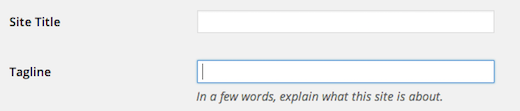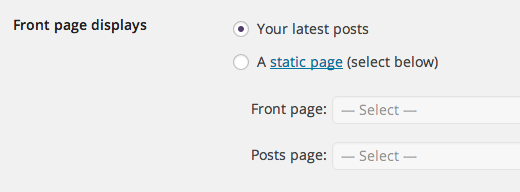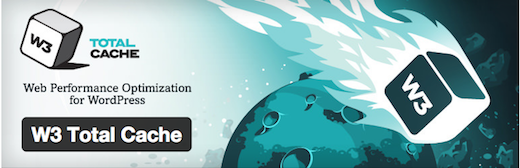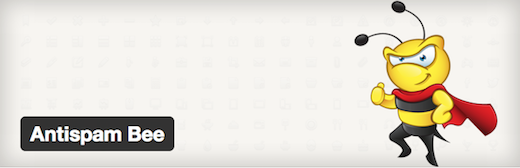Bạn thường làm gì sau khi cài đặt xong một trang web với mã nguồn WordPress? Đây là một câu hỏi mà chắc khá nhiều bạn mới bắt đầu sử dụng WordPress thường hay nhắc tới sau khi cài đặt xong một trang web WordPress thành công. Trong bài viết này thì mình sẽ chỉ ra cho bạn những công việc nên làm và phải làm sau khi bạn đã cài đặt xong một trang web với WordPress. Nào chúng ta cùng bắt đầu đi khám phá nhé !
1. Thay đổi Tiêu đề, mô tả, múi giờ và Favicon
Những bước đầu tiên này có thể được kết hợp thành một bởi vì bạn có thể nhanh chóng thực hiện những thay đổi trong cùng một khu vực của WordPress Dashboard.
Để thay đổi Tiêu đề và mô tả cho trang wbe WordPress của bạn hãy vào phần Settings trong bảng điều khiển và chọn General. Tại phần Site Title bạn hãy điền tên cho trang web của bạn vào đó vi dụ như “Rayno Blog – Thủ thuật WordPress” chẳng hạn, còn phần Tagline bạn hãy điền đoạn mô tả cho trang web của bạn nhé nên giới bạn số từ là <165 từ thôi vì nhiều quá thì Google sẽ tự động cắt bớt đi và nhìn không có thẩm mỹ một chút nào đâu nhé.
Bây giờ hãy cuộn con trỏ chuột xuống và bắt đầu cài đặt lại múi giờ cho blog của bạn. Chức năng này rất quan trọng trong việc bạn lên lịch publish bài viết tự động trên WordPress. Một câu chuyên buồn cười khi mình mới tập tành WordPress là mình đã không đổi múi giờ và hẹn giừo lên lịch post bài viết và sáng hôm sau thức dậy thì mình thắc mắc là quái lạ sau cái bài viết này của mình nó lại ko được publish nhỉ ? Phải tới mấy ngày sau thì mình mới tìm ra được rõ nguyên nhân là mình đã không đổi lại múi giờ do WordPress để mặc định.
Để thay đổi múi giừo cũng không phải là một công việc quá khó khăn lắm đâu. Tại phần Timezone bạn chọn UTC là + 7 hay múi giờ là TP- HoChiMinh thì tùy bạn nhé vì cũng là múi giờ của Việt Nam cả thôi hì hì. Xong phần này thì bạn nhớ đừng quên Save chúng lại nhé !
Phần cuối cùng là tạo một Favicon cho blog của bạn nó là một hình tròn nhỏ được xuất hiện trên mỗi tab trình duyệt mà bạn đang sử dụng giống như cái hình ảnh có chữ R trên blog Rayno kia kìa :))). Phần này cũng đơn giản thôi nên bạn tự làm nhé mình ko hướng dẫn nữa
2. Thay đổi cấu trúc Permalink của bạn
Thật không may, cấu trúc permalink mặc định – cấu trúc URL của WordPress lại không được thân thiện với Google cho lắm nên bạn phải thay đổi chũng sao cho trang web cuat bạn được chuyên nghiệp hơn
Bạn vào Settings rồi chọn Permalink. Hãy chọn một cấu trúc đường link mà bạn thích và hãy lưu chúng lại nhé !
3. Thiết lập phần Reading
Trong phần Settings bạn chọn mục Reading ở đây bạn có thể thiết lập những gì hiển thị trên trang web WordPress của bạn.
Đây là phần tuyệt vời để bạn có thể hiển thị được tất cả những dịch vụ và bài viết của bạn ra ngoài trang chủ hoặc bạn có thể tạo được một trang riêng biệt để hiển thị tất cả các bài viết trên blog của bạn.
4. Xóa giao diện không dùng tới
Hầu hết người dùng WordPress sẽ cài đặt và thử nghiệm một vài chủ đề trước khi quyết định sử dụng chúng. Thay vì để những chủ đề không sử dụng được cài đặt, hãy xóa chúng. Để bạn không phải bận tâm những thông báo lặt vạt về việc cập nhật của các giao diện “thừa” này hoặc có thể chúng sẽ là mồi để thu hút những tin tặc mò tới trang web của bạn khi chũng có lỗ hổng và bạn chưa cập nhật bản vá lỗi.
5. Cài đặt một plugin lưu Cache
Tại sao phải cài đặt một plugin cache? Bởi vì nó có thể giúp tăng tốc độ trang web của bạn. Bộ nhớ đệm giúp giảm tải máy chủ của bạn và làm cho trang web của bạn nhanh hơn. Điều này là rất tốt cho SEO cũng như ngăn chặn các trang web của bạn khỏi bị rơi trong thời gian tải nặng.
Dưới đây là một vài bổ sung bộ nhớ cache mà bạn có thể sử dụng trong trang web WordPress của bạn:
W3 Total Cache – plugin này có khả năng có thể đạt các yêu cầu là plugin bộ nhớ cache mạnh mẽ nhất hiện có cho người sử dụng WordPress. Nó có rất nhiều tùy chọn cho việc thúc đẩy trang web của bạn và là một plugin phổ biến và tùy chọn CDN. Plugin này thực sự khá khó sử dụng khi bạn không biết nhiều về nó. vì vậy bạn hãy cân nhắc kỹ vì điều này có thể là ocndao 2 lưỡi khiến cho trang WordPress ngày càng tồi tệ hơn. Thay vì sử dụng W3 Total Cache thì plugin thứ 2 sau đây sẽ dễ dàng hơn cho bạn – những người mới bắt đầu làm quen với WordPress
WP Super Cache – Đây là một pluin rất dễ dàng để sử dụng. Đơn giản bạn chỉ cần cài đặt nó và kích hoạt bộ nhớ đệm, và trang web của bạn sẽ hoạt động nhanh hơn.
6. Bảo mật cho WordPress
Bảo mật thì có rất nhiều cách thay vì phải xuất bản 1 series về vấn đề này thì mình sẽ nói ngắn ngọn chỉ vài từ trong bài viết này thôi là bạn phải chuẩn bị một plugin backup lại toàn bộ dữ liệu trang web WordPress của bạn lại để tránh trường hợp xấu nhất có thể xảy ra.
7. Cài đặt Plugin Anti-Spam
Không ai thích spam.
Comment spam là một vấn đề gây nhức đầu đối với nhiều trang web. Không chỉ là họ khó chịu, mà nó còn không tốt cho SEO. Để giúp làm giảm bớt những vấn đề này, bạn nên cài đặt một anti-spam plugin trên trang web của bạn.Dưới đây là một vài sự lựa chọn hàng đầu cho blog WordPress của bạn
Akismet – plugin này được phát triển bởi Automattic là một anti-spam plugin. Nếu bạn quyết định sử dụng Jetpack trong trang web của bạn, sau đó bạn có thể sử dụng tài khoản đó để kích hoạt Akismet cho trang web của bạn. Nếu không, bạn sẽ cần phải làm theo các hướng dẫn để kích hoạt đầy đủ các plugin sau khi cài đặt. Phiên bản miễn phí bị giới hạn nhưng có thể được nâng cấp.
Antispam Bee – Đây là một plugin miễn phí tuyệt vời giúp để ngăn chặn những kẻ gửi thư rác gây phiền toái. Mặc dù plugin Akismet làm một công việc tốt hơn. Dù bằng cách nào, hãy chắc chắn bạn sử dụng một plugin chống comment spam cho blog của mình nhé.
8. Cài đặt SEO WordPress Plugin
SEO là một phần quan trọng của bất kỳ trang web. Để đảm bảo rằng các bài viết blog của bạn đang nhận được kết quả tối đa, bạn cần phải tối ưu hóa chúng bằng cách sử dụng một plugin SEO. Mặc dù các loại plugin không tự động tăng SEO, những chúng sẽ giúp bạn tối ưu hóa được các bài viết của mình đạt tới mức chuẩn với công cụ tìm kiếm.
Một sự lựa chọn hàng đầu của nhiều blogger là WordPress SEO Plugin by Yoast . Thật dễ dàng để sử dụng và thậm chí có thể tạo ra một sitemap XML.
9. Cài đặt Social Plugin
Điều này có thực sự quan trọng? Có rất quan trọng đó ! Bạn không nên chờ đợi cho trang web của bạn có được lưu lượng truy cập rồi mới tối ưu hóa qua mạng xã hội. Cách tốt nhất và dễ dàng nhất để tối ưu hóa trang web của bạn qua xã hội là sử dụng một social plugin.
Có hàng trăm trong số những plugin loại này để lựa chọn, và một số trong số đó không nên sử dụng những plugin có xu hướng làm chậm tốc độ trang web WordPress của bạn.
10. Hẹn lịch Back up
Bạn đã dành tất cả thời gian, công sức thậm chí là tiền bạc để thiết lập và tùy biến trang web WordPress của bạn, bạn sẽ không muốn để mất bất kỳ điều gì phải không? Trong trường hợp đó, bạn nên tạo bản sao lưu dữ liệu thường xuyên nhé.
Tất cả 10 bước đề cập ở trên là rất quan trọng cho một trang web WordPress thông minh. Vì vậy hãy chắc chắn rằng bạn đã làm đủ và hoàn thiện các bước này rồi nhé ! làm vài lần là sẽ quen thôi mà. Nếu có bất kỳ ý kiến nào bạn có thể để lại Com mừn bên dưới nhé mình sẽ giải đáp tất cả.
Chúc bạn một ngày mới làm việc vui vẻ :)))))